 Вы когда-нибудь чувствовали разочарование, когда Mozilla выпускает новую сборку своего программного обеспечения (особенно Firefox), а вы все еще застреваете на предыдущей, более старой версии просто потому, что Ubuntu этого не сделала (и не собирается чтобы) добавить в репозиторий более новую версию пакетов ПО?
Вы когда-нибудь чувствовали разочарование, когда Mozilla выпускает новую сборку своего программного обеспечения (особенно Firefox), а вы все еще застреваете на предыдущей, более старой версии просто потому, что Ubuntu этого не сделала (и не собирается чтобы) добавить в репозиторий более новую версию пакетов ПО?
На самом деле Ubuntu не обновляет свои репозитории для более новых версий пакетов программного обеспечения, за исключением исправлений безопасности, до следующего выпуска Ubuntu. Например, версией Firefox для Ubuntu Jaunty по умолчанию является Firefox 3.0, и она не будет обновлена до Firefox 3.5, по крайней мере, до Ubuntu 9.10. В большинстве случаев, особенно когда речь идет о браузерах и различных веб-приложениях, всегда лучше выполнить обновление до новейшей версии из-за новых функций и улучшения безопасности. Именно здесь в игру вступает Ubuntuzilla.
Ubuntuzilla — это скрипт Python, который проверяет вашу систему на наличие программного обеспечения Mozilla (Firefox, Thunderbird или Seamonkey) и обновляет их до последней версии, выпущенной с сервера Mozilla. Он также оснащен средством проверки обновлений, которое периодически выполняет автоматические проверки и обновления, чтобы поддерживать вашу систему в актуальном состоянии с учетом возможных изменений на веб-сайте Mozilla и серверах выпуска.
Установить Ubuntuzilla
Загрузите файл deb на свой рабочий стол. (Пользователи 64-разрядной версии заходят на этот сайт и загружают пакет ubuntuzilla-x.x.x-0ubuntu1-amd64.deb.)
Дважды щелкните файл deb, чтобы загрузить графический установщик. Нажмите Установить пакет, чтобы установить его в свою систему.
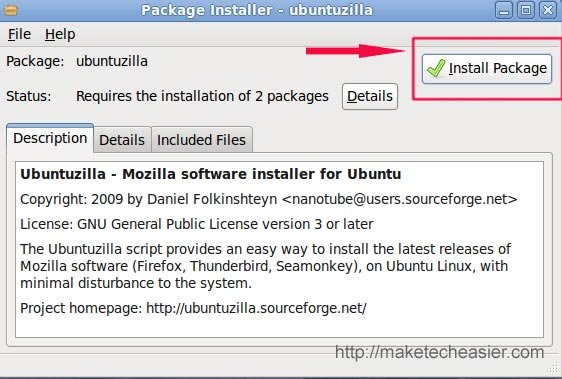
Запуск Ubuntuzilla
После завершения установки закройте все экземпляры Firefox (если вы используете Thunderbird или SeaMonkey, закройте и их).
Откройте терминал (Приложения ->Аксессуары ->Терминал) и введите
ubuntuzilla.py
Теперь вам будет задан ряд вопросов:
Первый вопрос — хотите ли вы обновить Firefox до последней версии. Без сомнения, ответ — «да».
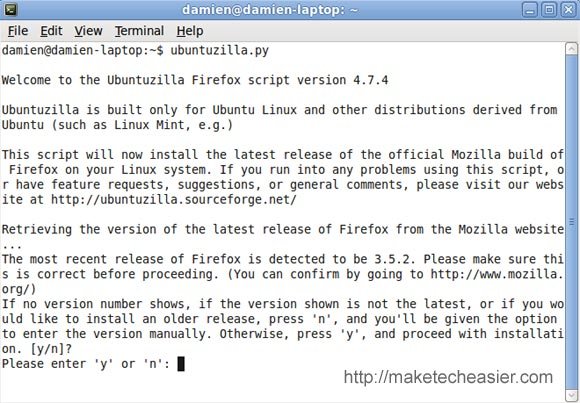
Следующий шаг — выбрать язык вашего Firefox.
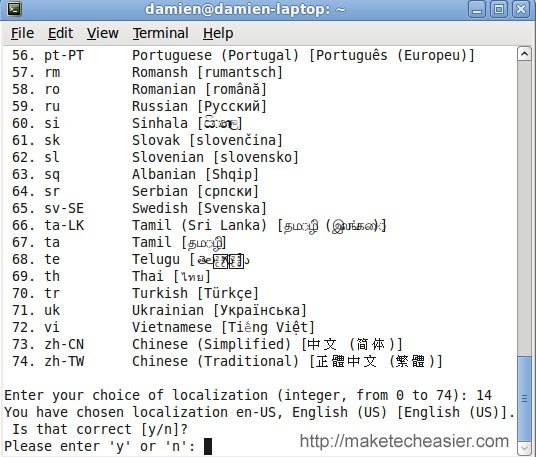
Затем начнется загрузка и установка последней стабильной сборки Firefox в вашей системе.
В конце установки вас спросят, хотите ли вы запланировать периодическую проверку последней версии программного обеспечения.
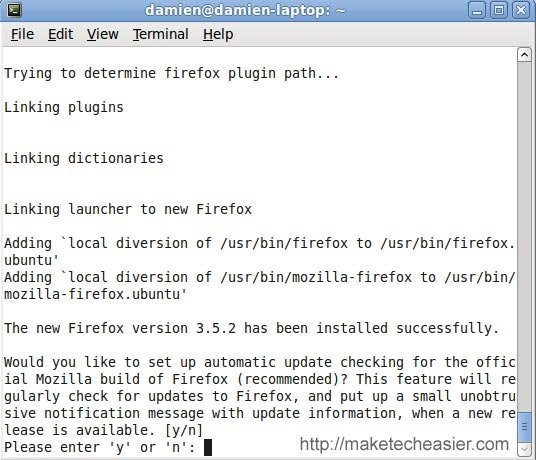
Удалить Firefox
По некоторым причинам, если вас не устраивает последняя версия Firefox и вы хотите вернуться к предыдущей версии, вы можете легко удалить последнюю сборку, выполнив в терминале следующую команду:
ubuntuzilla.py -a remove -p firefox
Firefox 3.0 будет восстановлен в вашей системе.


